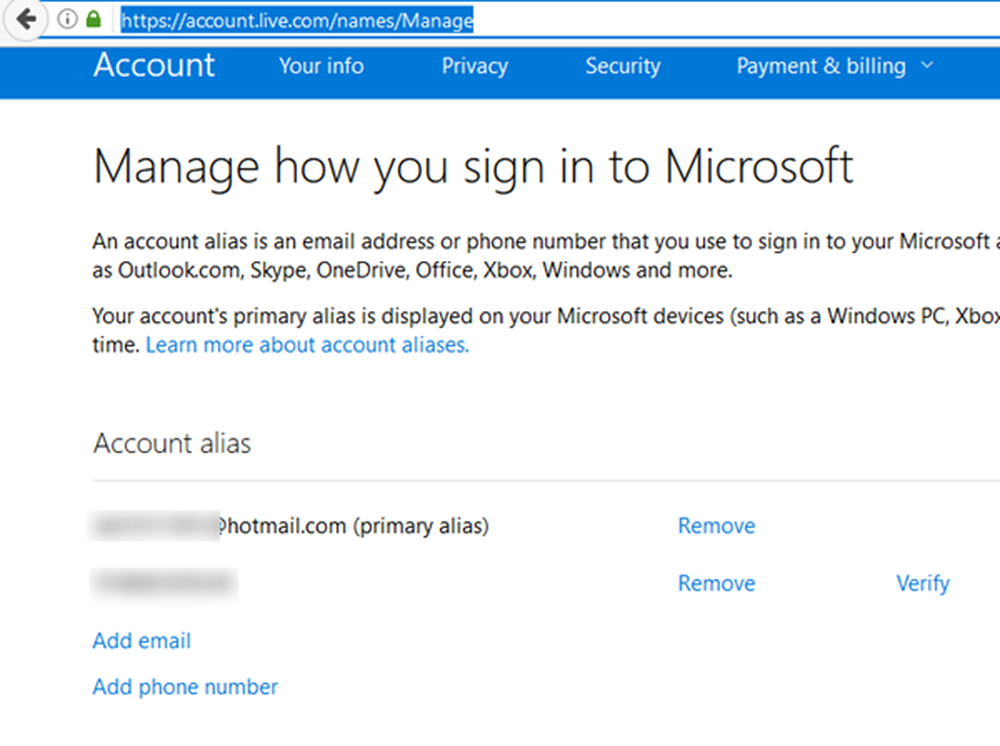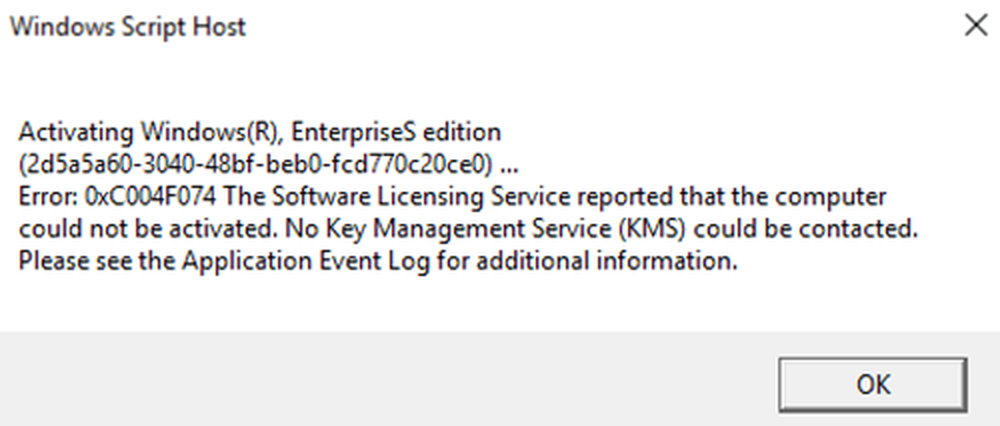Risolvi i problemi con Microsoft Office aprendolo in modalità provvisoria
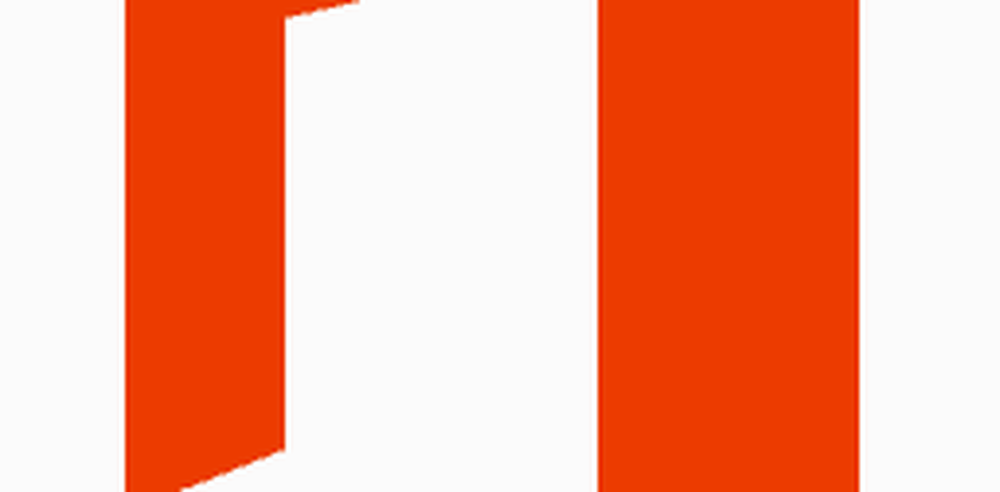
Ma lo sapevi che esiste anche una modalità sicura per Microsoft Office? Infatti, questa funzionalità è disponibile da Office 2003 ed è utile se si sta tentando di correggere un programma di Office quando un componente aggiuntivo o qualche altro programma è in conflitto con esso e causando l'arresto anomalo del sistema..
Dietro le quinte, Office dispone già di una modalità provvisoria automatica che rileva un problema all'avvio di un programma di Office e risolverà o isolerà il problema in modo che possa avviarsi correttamente. Ma se hai ancora problemi, puoi avviare Office in modalità provvisoria da solo.
Modalità provvisoria di Microsoft Office
Il modo più semplice per farlo è tenere premuto il tasto Ctrl e fare clic sull'applicazione Office che ti dà problemi. Quindi visualizzerai il seguente messaggio: fai clic su Sì.

Oppure, se vuoi evitare il menu di verifica sopra, puoi avviare un programma di Office direttamente in modalità provvisoria dalla finestra di dialogo Esegui e inserendo /sicuro. Per esempio:
- winword / sicuro
- Excel / sicuro
- Outlook / sicuro
- Powerpnt / sicuro
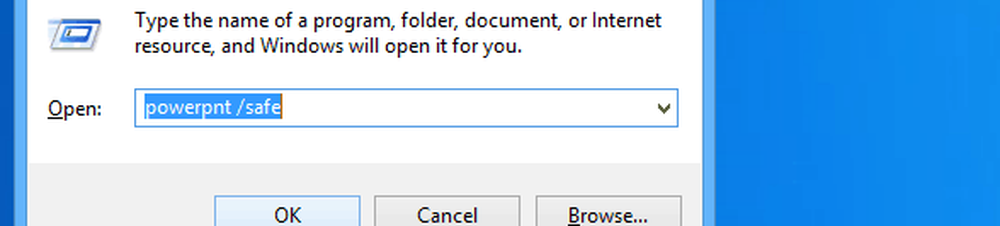
Quando il programma o il documento viene avviato, vedrai che è in esecuzione in modalità provvisoria sulla barra del titolo e, proprio come quando avvii Windows in modalità provvisoria, diverse opzioni non sono disponibili. Ad esempio non ci sono personalizzazioni della barra degli strumenti, Correzione automatica non caricata, i modelli non possono essere salvati e altro ancora. Questo è per la risoluzione dei problemi, quindi non lavorare su documenti importanti in modalità provvisoria.
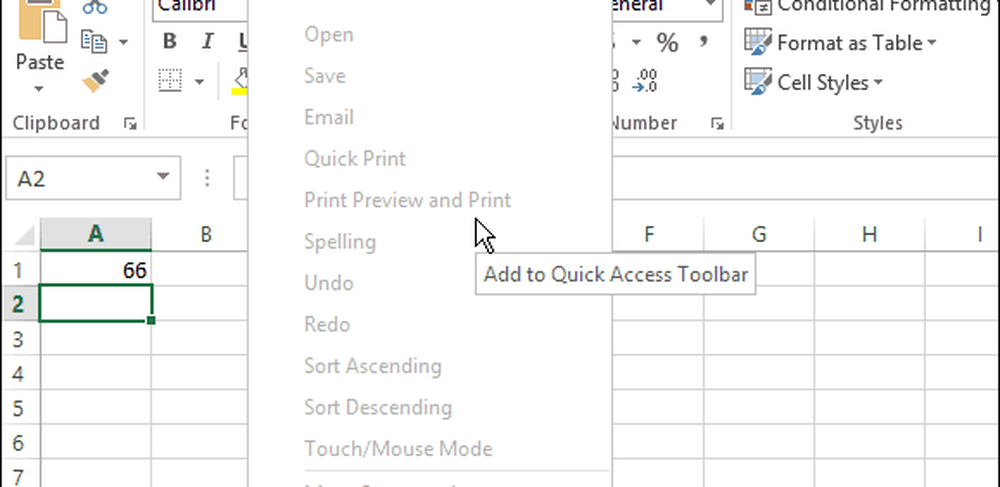
Se hai ancora problemi a risolvere il tuo problema con Office 2007, 2010 o 2013, assicurati di leggere il nostro articolo: Quando Microsoft Office si rompe, ecco come risolverlo.
O per un rapporto dettagliato su ciò che sta succedendo con MS Office e aiutarlo a risolverlo, controlla l'utilità gratuita di Microsoft: Office Configuration Analyzer Tool.